Reklāma
Microsoft OneDrive ir daudz vairāk nekā vienkāršs mākoņu krātuves risinājums. Laika gaitā tas ir attīstījies Šīs Windows 10 funkcijas pastāvīgi maināsWindows 10 nekad neapstāsies mainīt. Microsoft pastāvīgi eksperimentē. Šeit ir dažas Windows funkcijas, kuras turpina uzlabot ar katru Windows atjauninājumu. Lasīt vairāk lai piedāvātu lielisku tīmekļa lietotni, fotoattēlu dublējumu, attālinātu piekļuvi failiem un ļautu sadarboties ar Office failiem.
OneDrive jaunākā funkcija ir tikai vēl viena iemesls, kāpēc jums tas būtu jāizmanto Kā vislabāk izmantot 15 GB bezmaksas OneDrive krātuvesOneDrive nodrošina veselīgu mākoņu krātuves devu bez maksas. Apskatīsim, ko jūs varat darīt ar to. Lasīt vairāk . To sauc par failu vēsturi, un tas ļauj atgriezt jebkuru failu iepriekšējā versijā. Apskatīsim to un to, kā tas var ietilpt jūsu rezerves plānā.
Kāda ir failu vēsture?
Failu vēsture ir viens veids, kā nodrošināt jūsu datu dublējumu 5 pamata dublēšanas fakti, kas jāzina katram Windows lietotājam Mēs nekad nenogurstam atgādināt jums izveidot dublējumus un saglabāt jūsu datu drošību. Ja jums rodas jautājums, par ko, cik bieži un kur jums vajadzētu dublēt failus, mums ir tieša atbilde. Lasīt vairāk . Pēc nevēlamu vai nejaušu izmaiņu veikšanas jūs varat atgriezties iepriekšējā faila versijā.
Ņemsim piemēru. Pieņemsim, ka jums ir 10 lapas pētniecības darbs saglabāts kā Microsoft Word dokuments Kā izveidot profesionālus pārskatus un dokumentus Microsoft WordŠajā rokasgrāmatā ir apskatīti profesionāla pārskata elementi un apskatīta jūsu dokumenta strukturēšana, veidošana un pabeigšana Microsoft Word. Lasīt vairāk . Jūs to ievietojat OneDrive glabāšanai. Dienu pirms tā izpildes (jūs to izdarījāt pabeigt darbu pirms laika, vai ne? Pārtrauciet prokrastināciju tās celiņos ar 5 pārbaudītiem smadzeņu noteikumiemProkrastinācija notiek visās formās. Ticiet vai nē, psiholoģijas izpētē ir vairāki principi, kas var palīdzēt apturēt atlikšanu tā norisēs! Lasīt vairāk ) jūs kļūdaini atverat dokumentu, ielīmējat tam pāri daudz jucekļa un saglabājat. Aizstājiet draugu, kurš spēlē palaidnību, ja tas šķiet reālāk.
Pirms gada 2 dienas pirms termiņa beigām es pārrakstīju savu gatavo 5k vārdu darbu ar tukšu dokumentu. Pirms gada es iemācījos dublēt visu.
- Chocobuny (@Chocobuny) 2016. gada 8. augusts
Ak nē! Šīs izmaiņas tiek sinhronizētas ar OneDrive, un tagad pabeigtā darba vietā jums ir desmit muļķību lappuses, kuras jūs nevarat ieslēgt. Šeit tiek glābta failu vēsture. OneDrive tagad saglabā jūsu failu vecākas versijas 30 dienas, lai jūs varētu atgriezties pie iepriekšējās versijas, ja notiek katastrofāls zaudējums.
OneDrive faila vēsture iepriekš strādāja tikai ar Microsoft Office failiem Kā atgūt visus nesaglabātos vai pārrakstītos Microsoft Excel failusJums nav jāsāk no jauna, kad nejauši pazaudējat Excel failu. Ja jūsu dators avarēja vai jūs aizvērāt dokumentu, nesaglabājot, iespējams, jūs varat atgūt savu darbu. Lasīt vairāk . Tagad tas darbojas uz visu. Un to ir viegli izmantot.
Faila atjaunošana
Lai atjaunotu vecāku faila versiju, tas jums ir jāsaglabā OneDrive. Operētājsistēmā Windows 10 OneDrive jau ir instalēta pēc noklusējuma, lai gan jūs jāpierakstās, izmantojot Microsoft kontu Plusi un mīnusi Microsoft konta lietošanai ar WindowsVienots Microsoft konts ļauj pieteikties plašā Microsoft pakalpojumu un lietotņu klāstā. Mēs parādīsim plusus un mīnusus, izmantojot Microsoft kontu ar Windows. Lasīt vairāk to izmantot.
Mapi OneDrive varat atrast File Explorer kreisajā sānjoslā ja neesat to noņēmis Kā atspējot un nomainīt OneDrive operētājsistēmā Windows 10OneDrive ir dziļi integrēts operētājsistēmā Windows 10, un Microsoft varētu jums pateikt, ka tā noņemšana nav iespējama. Nu, ja vien jūs nevēlaties rakt dziļi. Mēs parādīsim, kā OneDrive iegūt no Windows ... Lasīt vairāk . Pārliecinieties, ka šajā mapē ir faili, kurus, iespējams, vēlēsities atjaunot, un, pievienojot tos šeit, dodiet tiem kādu laiku sinhronizēšanai. Ja jums jāpārinstalē OneDrive, apmeklējiet vietni OneDrive lejupielādes lapa.
Ja vēlaties atjaunot failu, jums tas būs jāapmeklē OneDrive tīmekļa portāls. Pieprasiet, izmantojot Microsoft kontu. Pēc tam atrodiet failu, kuru vēlaties atjaunot. Ar peles labo pogu noklikšķiniet uz tā un izvēlieties Versiju vēsture. Labajā pusē tiks parādīta sānjosla, kurā norādītas iepriekšējās versijas.

Katru reizi, kad veicat izmaiņas failā, kas atrodas OneDrive, un saglabājat to, jaunākā versija tiek augšupielādēta OneDrive. Bet šajā jūs varat atrast visas vecās versijas Versiju vēsture saraksts.
Katrā ierakstā ir norādīts modifikācijas datums un laiks, tās personas vārds, kura veica izmaiņas, un faila lielums. Lai skatītu vecāku versiju, noklikšķiniet uz trim parādītajiem punktiem (vai ar peles labo pogu noklikšķiniet uz ieraksta) un atlasiet Atver failu.
Pēc tam OneDrive ļaus lejupielādēt failu datorā pārskatīšanai. Lai aizstātu pašreizējo versiju ar vecāku, izvēlieties Atjaunot. Tas saraksta augšdaļā pievienos jaunu ierakstu, tāpēc nezaudēsit pašreizējo versiju.
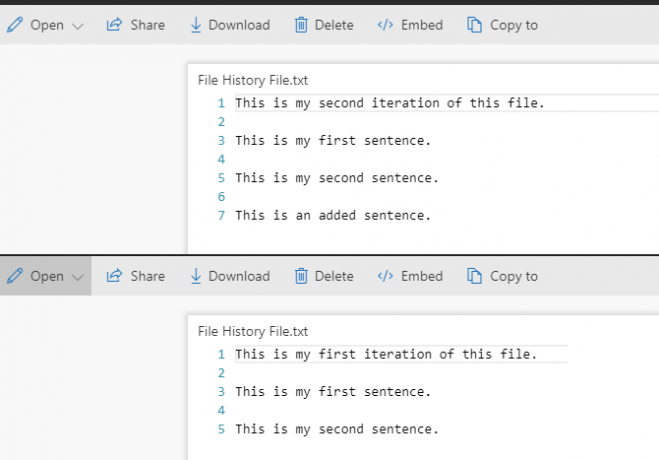
Ja jūs izmantojat šo funkciju personīgajam OneDrive, redzēsit tikai savas izmaiņas. Bet tas ir noderīgi arī tad, ja failā OneDrive tiek koplietoti vairāki cilvēki. Ja kāds veic nevēlamas vai nejaušas izmaiņas, varat tās viegli mainīt.
Kā daļa no pilna dublējuma risinājuma
OneDrive failu vēstures funkcija patiešām ir tik vienkārša. Kamēr atcerēsities saglabāt failus mākoņa krātuvē, jums būs šis aizsardzības līmenis pret nejaušām vai nevēlamām izmaiņām.
Bet ir svarīgi atzīmēt, ka šī funkcija vien nav pietiekams rezerves risinājums Lietas, kas jums jāzina par atlaišanu un dublēšanuAtlaišana bieži tiek sajaukta ar dublēšanu. Patiešām, jēdzieni ir salīdzinoši līdzīgi, kaut arī ar dažām būtiskām atšķirībām. Lasīt vairāk . Vienam no tiem OneDrive 30 dienas glabā tikai iepriekšējās failu versijas. Tas ir lieliski piemērots ātru kļūdu iegūšanai, taču sliktākā gadījumā tas var izraisīt informācijas pazaudēšanu. Ja nezināt, ka failā esat izdarījis kļūdainas izmaiņas, kamēr nav par vēlu, OneDrive nevar jums palīdzēt to mainīt.
Turklāt mākoņa krātuve nav īsta dublējumkopija. Pakalpojumi, piemēram, OneDrive, sinhronizē failus, kurus jūs tajos ievietojat, visām jūsu ierīcēm. Tātad, ja no darbvirsmas izdzēsīsit failu OneDrive, tas tiks izdzēsts visur. OneDrive ir atkritne, bet automātiski izdzēš failus no atkritumu tvertnes pēc 30 dienām.
Pareizam rezerves risinājumam nav neviena no šīm problēmām. Vai jums izmantojiet Windows 10 iebūvētos dublēšanas rīkus Galīgais Windows 10 datu dublēšanas ceļvedisMēs esam apkopojuši katru dublēšanas, atjaunošanas, atkopšanas un labošanas iespēju, ko mēs varētu atrast operētājsistēmā Windows 10. Izmantojiet mūsu vienkāršos padomus un nekad vairs neliecieties par zaudētiem datiem! Lasīt vairāk vai izvēlēties trešās puses rezerves risinājums Labākā rezerves kopēšanas programmatūra operētājsistēmai WindowsJūsu dati ir nestabili - visu pazaudēt ir nepieciešams tikai viens neliels negadījums. Jo vairāk dublējumu veidosit, jo labāk. Šeit mēs piedāvājam labāko bezmaksas rezerves kopiju programmatūru Windows. Lasīt vairāk , dublēšana ar šiem rīkiem būtiski atšķiras no OneDrive lietošanas. Viņi pakāpeniski dublē jaunus failus ārējā diskdzinī vai mākonī un tur viņus mūžīgi.
Ja dublējat dažus attēlus Backblaze, izdzēsiet tos no datora un vēlaties tos aplūkot gadus vēlāk, viss, kas jums jādara, ir tos atjaunot. Nav laika ierobežojuma, un jums nav jāuztraucas par nejaušām izmaiņām, kas sabojā jūsu sākotnējo failu.
Ideālā gadījumā failus vajadzētu glabāt vairākās vietās. Izmantojot OneDrive svarīgākajiem failiem Kā dublēt Windows datoru mākonīMākonis ir ērti datu dublēšanai. Bet vai jums vajadzētu izmantot Dropbox, Google Drive, OneDrive vai Crash Plan? Mēs palīdzēsim jums izlemt. Lasīt vairāk vienlaikus arī dublēšana ārējā diskdzinī vai mākoņa dublēšanas pakalpojumā CrashPlan for Home izslēdzas: ko tagad tiešsaistes datu dublēšanai?CrashPlan ir populārs mākonis balstīts rezerves kopiju sniedzējs. Viņu nesenais paziņojums par mājas lapas slēgšanu ir atstājis aukstumu lietotājiem. Bet šeit ir tas, ko jūs varat darīt tālāk, lai aizsargātu savus datus. Lasīt vairāk ir lieliska ideja. Tādā veidā jūs joprojām izmantojat OneDrive ātruma un failu vēstures funkcijas. Bet pilnīgas datu zaudēšanas gadījumā jums ir galvenā dublējumkopija.
Windows 10 failu vēsture
Pēdējais svarīgais punkts ir tas, ka operētājsistēmai Windows 10 ir sava File History funkcija. Līdzīgi kā OneDrive jaunais rīks, tas ļauj dublēt failu iepriekšējās versijas citā diskdzinī un problēmas gadījumā tos atjaunot. Lai to izmantotu, atveriet Iestatījumi un pēc tam pārlūkojiet Atjaunināšana un drošība> Dublēt.
Ieslēdziet Automātiski dublēt manus failus slīdnis. Jūs varat noklikšķināt Vairāk iespēju lai mainītu, cik bieži Windows dublē jūsu failus, cik ilgi tas saglabā dublējumus un kādas mapes tiek iekļautas dublējumā.
Ņemiet vērā: lai to izmantotu, jums ir jābūt sekundārajam diskam iegādājieties ārēju cieto disku 7 lietas, kas jāzina, pērkot datu disku dublējumiemVai domājat iegādāties datu disku failu dublējumu glabāšanai? Lūk, kas jums jāzina, ja vēlaties pieņemt apzinātu lēmumu. Lasīt vairāk ja jums tāda vēl nav. Tie ir izdevumi, bet tos segs uzreiz, kad nomirst cietais disks.
Vai failu vēsture ietaupīs jūsu speķi?
Tagad jūs zināt par šo noderīgo un dzīvību glābjošo OneDrive funkciju. Tas ir lielisks iemesls, lai dažus no jūsu vissvarīgākajiem failiem saglabātu OneDrive, un tas var ietaupīt zaudētā laika stundas. Vienkārši zināt, ka to vislabāk izmanto kā pilnīga rezerves risinājuma daļu, un nerēķinieties tikai ar to.
Nevar dublēt ir tikai viens no daudziem Windows uzturēšanas kļūdas, kuras nekad nevajadzētu pieļaut 7 Windows uzturēšanas kļūdas, kuras jums nekad nevajadzētu pieļautJa vēlaties, lai jūsu Windows PC darbotos nevainojami, jums jāizvairās no šo lielo kļūdu izdarīšanas. Tie varētu saīsināt datora kalpošanas laiku un padarīt jūsu pieredzi neapmierinošu. Lasīt vairāk - pārbaudiet tos, lai iegūtu vairāk informācijas.
Vai jūs kādreiz esat izmantojis failu vēsturi, lai izkļūtu no strupceļa? Lūdzu, komentāru sadaļā dalieties ar mums ar saviem datu zaudēšanas šausmu stāstiem!
Bens ir redaktora vietnieks un sponsorētā pasta menedžera vietne MakeUseOf. Viņam ir B.S. datorinformācijas sistēmās no Grove City koledžas, kur viņš absolvēja Cum Laude un ar izcilību viņa galvenajā kategorijā. Viņš bauda palīdzēt citiem un aizraujas ar videospēlēm kā mediju.